
Способ установки Windows, о котором мало кто знает
---

В этой статье рассмотрим один из способов установки операционной системы Windows, который можно назвать не стандартным или альтернативным. Иногда такой вариант установки просто незаменим, например, при отсутствии или поломке CD-DVD привода или USB портов. Воспользоваться данным способом установки возможно лишь при наличии второго компьютера и USB контроллера IDE/SATA. Также этот метод может заинтересовать специалистов по ремонту компьютеров.
Сначала рассмотрим вариант с наличием контроллера. Можно использовать такой:

Или вот такой:

Разницы практически никакой.
Извлекаем жёсткий диск, на который требуется установить Windows из ремонтируемого компьютера, подсоединяем к контроллеру, а его в свою очередь к рабочему компьютеру. Система должна распознать вновь подключенный жёсткий диск. Если он уже разбит на разделы, переходите к пункту "Инструкция по работе с WinNTSetup.
В случае если диск новый необходимо создать раздел (ы). Для этого кликаем правой клавишей мышки "Мой (этот) компьютер" > "Управление" > в левой колонке "Управление дисками". Здесь вы увидите свой (и) диск (и) и новый неразмеченный диск.
Кликаете правой клавишей мышки по данному диску и выбираете "Создать простой том" "Создать без форматирования" "Готово". Если сразу выбрать создание с форматированием возможно зависание компьютера. Отформатировать можно после создания раздела, также через правую клавишу мышки. Всё, диск подготовлен к установке.
На рабочем компьютере у вас уже должен присутствовать образ необходимой версии Windows. Его необходимо распаковать в отдельную папку. Скачиваете и устанавливаете программу WinNTSetup. После запуска появится окно как на картинке снизу.
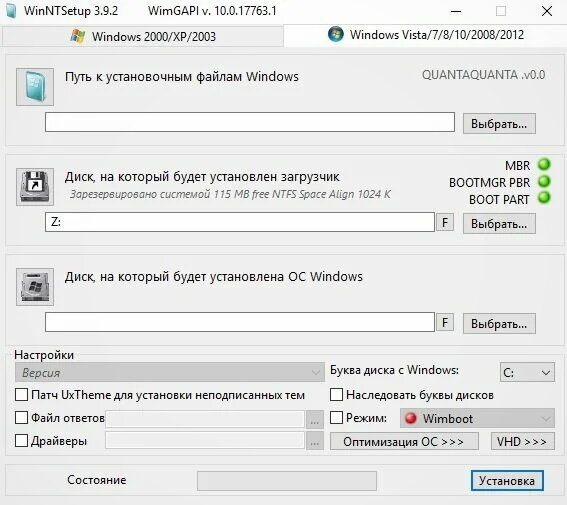
Далее следуйте пунктам инструкции:
- Путь к установочным файлам Windows - указываем папку с распакованным образом и выбираем файл с расширением *.esd. У меня это install7.esd.
- Диск, на который будет установлен загрузчик - выбираем на подключенном диске "Зарезервировано системой". В случае если такой отсутствует, выбираете диск, на который намерены установить систему.
- Диск, на который будет установлена ОС Windows - выбираем раздел, куда намерены установить систему.
- Ниже, в разделе "Настройки" в выпадающем списке "Версия" выберете редакцию, которую желаете установить.
- Жмите "Установка".
- После этого появится окно с дополнительными настройками - здесь ничего менять не нужно. Жмите "ОК" или "Далее".
Если вы не имеете подобного USB контроллера IDE/SATA, действия отличаются только тем, что диск "пациент" необходимо подключить шлейфом к мат
Источник: nig.mirtesen.ru
Комментарии (0)
{related-news}
[/related-news]